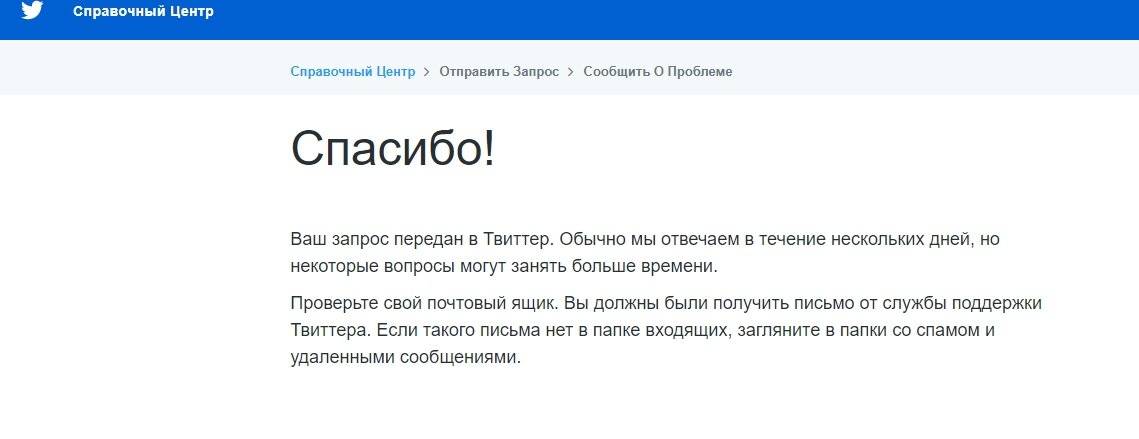Как зарегистрироваться в Facebook?
Сети
Анастасия
22 июля
0/10 65 383
Социальные сети прочно вошли в нашу жизнь. Их используют не только для общения с друзьями, но и для поиска работы или спутника жизни, или даже в качестве альтернативы традиционным СМИ. Но для того чтобы пользоваться их функционалом, нужно зарегистрироваться. Как зарегистрироваться в Facebook – одной из самых популярных «социалок»?
Facebook.com — одна из крупнейших в мире социальных сетей. Рассказывать о ее функциях можно долго, но, в принципе, они не особо отличаются от функций других социальных сетей — многие «социалки» использовали Facebook в качестве образца. К тому же, лучше один раз увидеть, чем сто раз услышать — стоит зарегистрироваться в Facebook и увидеть все своими глазами.
Сначала вам нужно зайти на главную страницу сайта — facebook.com. В правой части страницы вы увидите форму регистрации. Ее-то и нужно заполнить. В этой форме есть следующие поля:
- имя;
- фамилия;
- ваш электронный адрес;
- укажите адрес электронной почты еще раз;
- новый пароль;
- пол;
- дата рождения.
Имя и фамилию желательно вводить настоящие, чтобы ваши знакомые смогли вас найти на сайте. Электронный адрес должен быть действующим — без него вы не сможете подтвердить регистрацию на сайте. Пароль нужно выбрать достаточно сложный, чтобы обезопасить свой аккаунт от взлома. С выбором пола, думаем, у вас трудностей не возникнет. А дата рождения, как и имя и фамилия должна быть настоящей. Заполнив все поля, нажмите на кнопку Регистрация.
Чтобы зарегистрироваться на Facebook, вам нужно будет ввести капчу — этот нехитрый тест подтвердит, что вы не робот и не собираетесь рассылать спам. Если вы не можете прочитать буквы и цифры, которые вам нужно ввести, нажмите на ссылку «Попробовать другой текст». А еще можно прослушать аудиозапись. Введя капчу в соответствующем поле, нажмите на кнопку Регистрация.
Если вы не можете прочитать буквы и цифры, которые вам нужно ввести, нажмите на ссылку «Попробовать другой текст». А еще можно прослушать аудиозапись. Введя капчу в соответствующем поле, нажмите на кнопку Регистрация.
Далее вам будет предложено найти ваших друзей на Facebook при помощи вашего аккаунта электронной почты. Для этого вам нужно будет ввести пароль от почтового ящика, который вы использовали для регистрации. Facebook не будет сохранять и использовать этот пароль. Но если вы не хотите находить друзей или «светить» пароль своей почты, кликните по ссылке «Пропустить этот шаг».
Затем вам предложат заполнить информацию профиля (согласитесь, зарегистрироваться в Facebook и сидеть там с пустым профилем как-то нелогично). Нужно ввести свои имя и фамилию на английском и родном языке, а также школу, ВУЗ и работодателя — чтобы вас смогли отыскать ваши одноклассники, однокурсники и коллеги. Введя информацию, нажмите на кнопку Сохранить и продолжить. Если вы не хотите заполнять профиль сейчас, а планируете вернуться к нему позже, кликните по ссылке «Пропустить».
Если вы не хотите заполнять профиль сейчас, а планируете вернуться к нему позже, кликните по ссылке «Пропустить».
Наконец, третий шаг — это установка фотографии профиля. Фото — дополнительный способ идентификации: тезок и однофамильцев много, а по фото вас можно безошибочно узнать. Вы можете загрузить фотографию со своего компьютера или сфотографироваться на веб-камеру. Размер фото ограничен 4 мегабайтами. Загрузив фото, нажмите на кнопку Сохранить и продолжить или же кликните по ссылке «Пропустить», если хотите загрузить фотографию потом.
Поздравляем! Вам удалось зарегистрироваться в Facebook! Но прежде чем начать пользоваться этой социальной сетью, вам нужно подтвердить регистрацию. Для этого зайдите на почтовый ящик, который вы указывали в самом начале. Вам должно быть прийти письмо от Facebook. Перейдите по ссылке, указанной в письме.
Вы будете перенаправлены на свою страничку в Facebook. Регистрация позади, и теперь в можете отредактировать свой профиль, загрузить фотографии, найти друзей, поиграть в игры или воспользоваться приложениями.
Регистрация позади, и теперь в можете отредактировать свой профиль, загрузить фотографии, найти друзей, поиграть в игры или воспользоваться приложениями.
Приятного времяпрепровождения в Facebook!
Оцените статью
65 комментариев
Оставить комментарий
Регистрация в фейсбуке. | internetideyka.ru
Рад приветствовать Вас, дорогие друзья, на сайте internetideyka.ru! В нашей сегодняшней статье мы подробно рассмотрим, как проходит регистрация в фейсбуке. В предыдущих статьях мы уже рассматривали регистрацию Вконтакте, Одноклассниках, Twitter и Instagram.
Эта социальная сеть не настолько популярна в русскоязычно интернете, как Вконтакте, но во всемирном рейтинге Facebook является лидером социальных сетей. В историю вдаваться мы не будем, т.к. об этом вы сможете узнать из Google. Отмечу лишь, что основателем ее является Марк Цукерберг.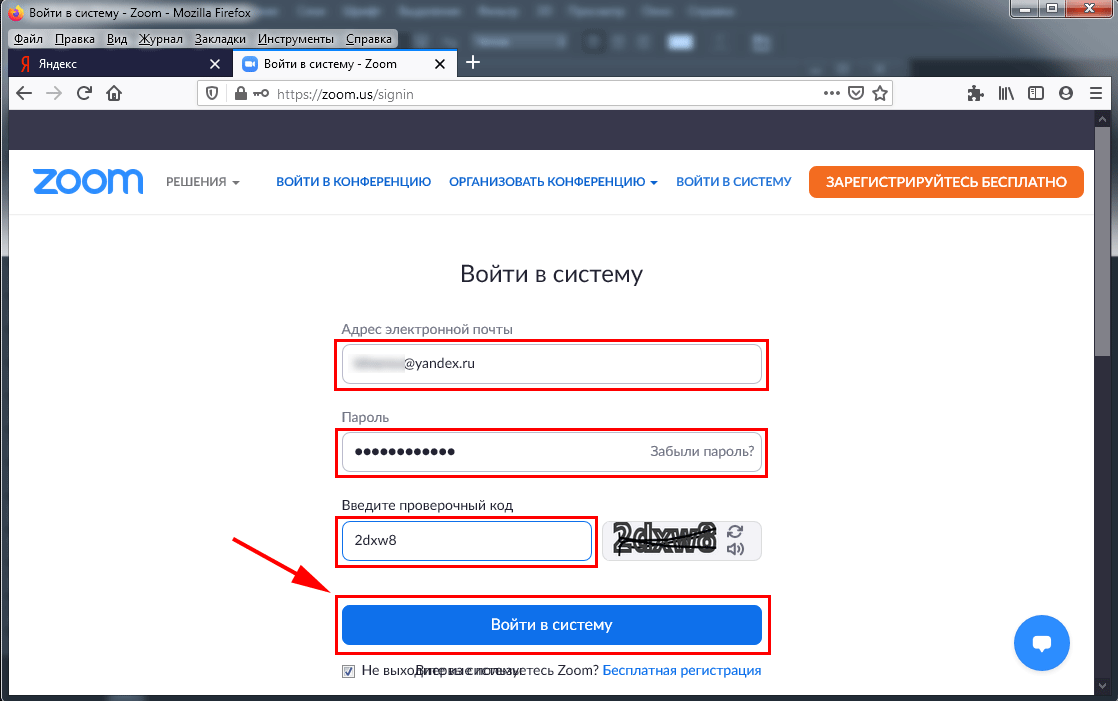
Итак, для начала откройте ваш браузер и в адресной строке введите facebook.com. В открывшемся окне перед вами сразу появится форма для регистрации. Здесь, кстати, сразу акцентируется внимание на том факте, что регистрация в этой социальной сети была и всегда будет бесплатной!
Здесь все просто! Впишите свое имя, фамилию, введите дважды адрес электронной почты (для проверки), придумайте сложный пароль, укажите дату своего рождения и ваш пол и нажмите на зеленую кнопку «Регистрация».
Следующим шагом вас попросят подтвердить свою личность:
Сначала нужно ввести код-каптчу, которая отображается перед вами:
Затем вас попросят ввести ваш номер телефона, на который далее будет выслан код подтверждения.
В следующем окне введите полученный код из смс.
В следующем окошке нас благодарят за соблюдение правил и требований регистрации.
Теперь можно сказать, что регистрация уже почти окончена, осталось только заполнить первоначальные данные о себе:
Кстати, если вы не желаете предоставлять код от вашего почтового ящика, просто нажмите «Пропустить этот шаг» в правом нижнем углу экрана.
Следующим шагом можно ввести свой родной город, вашу школу, ВУЗ и место работы. Также модно указать, кому будет доступна эта информация. Вы также можете пропустить этот шаг, нажав соответствующую кнопку.
Предпоследним шагом будет загрука вашей фотографии. Также можно сделать фото с вебкамеры.
Для того, чтобы завершить регистрацию вам нужно зайти на почту, которую вы указывали ранее и подтвердить свой email.
Всего на вашу почту будет отправлено три письма. Первое – приветствие, второе – активационное, и третье – письмо о том, что к вашему аккаунту был привязан номер телефона.
Теперь вы можете сказать всем друзьям, что у вас есть собственная страница в Facebook!
Это видео заставит вас улыбнуться:
Вот и все на сегодня! Надеюсь, у вас не возникло никаких сложностей с регистрацией в фейсбуке. Но, если все таки какие-то вопросы есть – буду рад ответить на них в комментариях!
Но, если все таки какие-то вопросы есть – буду рад ответить на них в комментариях!
Буду благодарен, если вы поделитесь ссылкой на эту статью с вашими друзьями в социальных сетях!
И не забывайте подписываться на новые полезные статьи нашего сайта!
Всего доброго!
Вас также могут заинтересовать такие статьи:
Подключение двух мониторов к одному компьютеру.
Как отключить брандмауэр.
Как удалиться из фейсбука?
Как зарегистрироваться в icq?
Как зарегистрироваться в PayPal.
Теги Instagram.
Устранение неполадок самостоятельного сброса пароля — Microsoft Entra
- Статья
- 13 минут на чтение
Функция самостоятельного сброса пароля Azure Active Directory (Azure AD) (SSPR) позволяет пользователям сбрасывать свои пароли в облаке.
При возникновении проблем с SSPR могут помочь следующие действия по устранению неполадок и распространенные ошибки. Вы также можете посмотреть это короткое видео о том, как устранить шесть наиболее распространенных сообщений об ошибках конечных пользователей SSPR.
Если вы не можете найти решение своей проблемы, наши группы поддержки всегда готовы помочь вам.
Конфигурация SSPR на портале Azure
Если у вас возникли проблемы с просмотром или настройкой параметров SSPR на портале Azure, ознакомьтесь со следующими шагами по устранению неполадок: лицензия Azure AD, назначенная администратору, выполняющему операцию.
Чтобы назначить лицензию соответствующей учетной записи администратора, выполните действия, описанные в разделе Назначение, проверка и устранение проблем с лицензиями.
Я не вижу определенного параметра конфигурации.
Многие элементы пользовательского интерфейса скрыты до тех пор, пока они не понадобятся. Убедитесь, что этот параметр включен, прежде чем искать конкретные параметры конфигурации.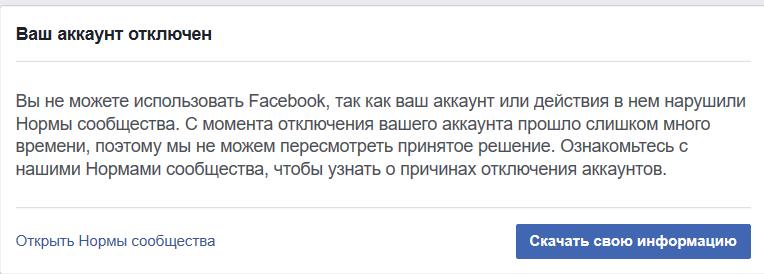
Я не вижу вкладку
Локальная интеграция .Локальная обратная запись паролей видна только в том случае, если вы скачали Azure AD Connect и настроили эту функцию.
Дополнительные сведения см. в разделе Начало работы с Azure AD Connect.
Отчеты SSPR
Если у вас есть проблемы с отчетами SSPR на портале Azure, просмотрите следующие шаги по устранению неполадок:
Я вижу метод проверки подлинности, который я отключил в параметре Добавить метод в комбинированной регистрации.
Комбинированная регистрация учитывает три политики, чтобы определить, какие методы отображаются в Добавить метод :
- Самостоятельный сброс пароля
- МИД
- Методы аутентификации
Если вы отключите уведомления приложений в SSPR, но включите их в политике MFA, этот параметр появится при комбинированной регистрации. В другом примере, если пользователь отключает Office phone в SSPR, он по-прежнему отображается как параметр, если у пользователя установлено свойство Phone/Office phone.
Я не вижу никаких типов действий по управлению паролями в категории событий аудита
Самостоятельного управления паролями .Это может произойти, если у вас нет лицензии Azure AD, назначенной администратору, выполняющему операцию.
Чтобы назначить лицензию соответствующей учетной записи администратора, выполните действия, описанные в разделе Назначение, проверка и устранение проблем с лицензиями.
Регистрации пользователей отображаются несколько раз.
Когда пользователь регистрируется, мы в настоящее время регистрируем каждый отдельный фрагмент данных, зарегистрированный как отдельное событие.
Если вы хотите агрегировать эти данные и иметь больше возможностей для их просмотра, вы можете загрузить отчет и открыть данные в виде сводной таблицы в Excel.
Портал регистрации SSPR
Если у ваших пользователей возникают проблемы с регистрацией в SSPR, просмотрите следующие шаги по устранению неполадок:
Для каталога не разрешен сброс пароля.
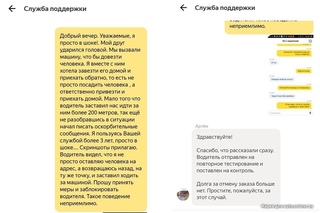 Пользователь может увидеть сообщение об ошибке «Ваш администратор не разрешил вам использовать эту функцию».
Пользователь может увидеть сообщение об ошибке «Ваш администратор не разрешил вам использовать эту функцию».Вы можете включить SSPR для всех пользователей, без пользователей или для выбранных групп пользователей. В настоящее время только одна группа Azure AD может быть включена для SSPR с помощью портала Azure. В рамках более широкого развертывания SSPR поддерживаются вложенные группы. Убедитесь, что пользователям в выбранных вами группах назначены соответствующие лицензии.
На портале Azure измените конфигурацию Самостоятельный сброс пароля включен на Выбрано или Все , а затем выберите Сохранить .
В настоящее время только одна группа Azure AD может быть включена для SSPR с помощью портала Azure. В рамках более широкого развертывания SSPR поддерживаются вложенные группы. Убедитесь, что пользователям в выбранных вами группах назначены соответствующие лицензии. Просмотрите предыдущий шаг по устранению неполадок, чтобы включить SSPR по мере необходимости.
Также просмотрите шаги по устранению неполадок, чтобы убедиться, что администратору, выполняющему параметры конфигурации, назначена лицензия. Чтобы назначить лицензию соответствующей учетной записи администратора, выполните действия, описанные в разделе Назначение, проверка и устранение проблем с лицензиями.
Ошибка при обработке запроса.
Общие ошибки регистрации SSPR могут быть вызваны многими проблемами, но обычно эта ошибка вызвана либо сбоем службы, либо проблемой конфигурации. Если вы продолжаете видеть эту общую ошибку при повторной попытке регистрации SSPR, обратитесь в службу поддержки Майкрософт за дополнительной помощью.
Использование SSPR
Если у вас или ваших пользователей возникают проблемы с использованием SSPR, ознакомьтесь со следующими сценариями устранения неполадок и шагами по устранению:
| Ошибка | Решение |
|---|---|
Каталог не поддерживает сброс пароля. | На портале Azure измените конфигурацию Включен самостоятельный сброс пароля на Выбрано или Все , а затем выберите Сохранить . |
| Пользователю не назначена лицензия Azure AD. | Это может произойти, если у вас нет лицензии Azure AD, назначенной нужному пользователю. Чтобы назначить лицензию соответствующей учетной записи администратора, выполните действия, описанные в разделе Назначение, проверка и устранение проблем с лицензиями. |
| Каталог разрешен для сброса пароля, но у пользователя отсутствуют или искажены данные аутентификации. | Убедитесь, что пользователь правильно сформировал контактные данные в файле в каталоге. Дополнительные сведения см. в статье Данные, используемые при самостоятельном сбросе пароля Azure AD. |
Каталог разрешен для сброса пароля, но у пользователя есть только одна часть контактных данных в файле, когда политика настроена на требование двух методов проверки. | Убедитесь, что у пользователя есть как минимум два правильно настроенных метода связи. Примером может служить номер мобильного телефона и номер офисного телефона . |
| Каталог разрешен для сброса пароля, и пользователь правильно настроен, но с ним невозможно связаться. | Это может быть результатом временной ошибки службы или наличия неверных контактных данных, которые мы не можем правильно определить. Если пользователь ждет 10 секунд, отображается ссылка «Повторить попытку» и «Связаться с администратором». Если пользователь выбирает «Повторить попытку», он повторяет вызов. Если пользователь выбирает «Связаться с администратором», он отправляет администраторам электронное письмо с запросом на сброс пароля для этой учетной записи пользователя. |
| Пользователь никогда не получает SMS или телефонный звонок для сброса пароля. | Это может быть результатом неправильного формата телефонного номера в каталоге.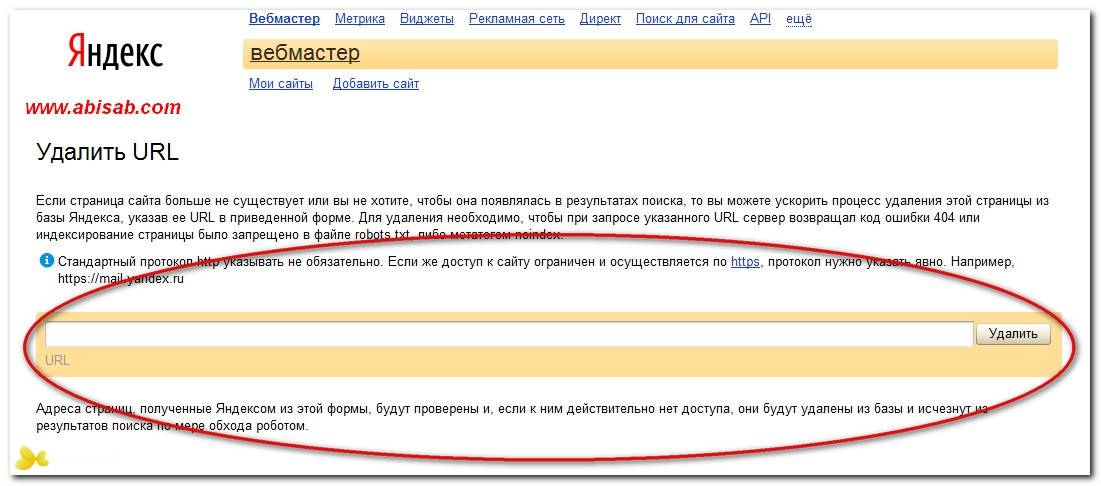 Убедитесь, что номер телефона указан в формате «+1 4251234567». Убедитесь, что номер телефона указан в формате «+1 4251234567».Сброс пароля не поддерживает расширения, даже если вы укажете их в каталоге. Расширения удаляются до совершения вызова. Используйте номер без добавочного номера или интегрируйте добавочный номер в номер телефона в вашей АТС (АТС). |
| Пользователь никогда не получает электронное письмо для сброса пароля. | Наиболее распространенной причиной этой проблемы является отклонение сообщения спам-фильтром. Проверьте папку со спамом, нежелательной почтой или удаленными элементами на наличие письма. Также убедитесь, что пользователь проверяет правильную учетную запись электронной почты, зарегистрированную в SSPR. |
| Я установил политику сброса пароля, но когда учетная запись администратора использует сброс пароля, эта политика не применяется. | Корпорация Майкрософт управляет и контролирует политику сброса пароля администратора для обеспечения высочайшего уровня безопасности. |
| Пользователь не может слишком много раз в день пытаться сбросить пароль. | Механизм автоматического регулирования используется, чтобы запретить пользователям слишком много попыток сбросить свои пароли за короткий период времени. Регулирование происходит в следующих сценариях:
|
| Пользователь видит ошибку при проверке своего номера телефона. | Эта ошибка возникает, когда введенный номер телефона не соответствует номеру телефона в файле. Убедитесь, что пользователь вводит полный номер телефона, включая код города и страны, когда он пытается использовать метод сброса пароля по телефону. |
| Пользователь видит ошибку при использовании своего адреса электронной почты. | Если имя участника-пользователя отличается от основного прокси-адреса или SMTP-адреса пользователя, для клиента должен быть включен параметр входа в Azure AD с использованием электронной почты в качестве альтернативного идентификатора входа. |
| Ошибка при обработке запроса. | Универсальные ошибки регистрации SSPR могут быть вызваны многими проблемами, но обычно эта ошибка вызывается либо сбоем службы, либо проблемой конфигурации. Если вы продолжаете видеть эту общую ошибку при повторной попытке регистрации SSPR, обратитесь в службу поддержки Майкрософт за дополнительной помощью. |
| Локальное нарушение политики | Пароль не соответствует локальной политике паролей Active Directory. Пользователь должен определить пароль, соответствующий требованиям сложности или надежности. |
| Пароль не соответствует политике нечеткости | Используемый пароль появляется в списке запрещенных паролей и не может быть использован. Пользователь должен определить пароль, который соответствует политике списка запрещенных паролей или превосходит ее. Пользователь должен определить пароль, который соответствует политике списка запрещенных паролей или превосходит ее. |
Ошибки SSPR, которые может увидеть пользователь
Следующие ошибки и технические сведения могут быть показаны пользователю как часть процесса SSPR. Часто они не могут решить эту ошибку самостоятельно, поскольку для их учетной записи необходимо включить, настроить или зарегистрировать функцию SSPR.
Используйте следующую информацию, чтобы понять проблему и то, что необходимо исправить в клиенте Azure AD или отдельной учетной записи пользователя.
| Ошибка | Детали | Технические детали |
|---|---|---|
| ТенантССПРфлагдисаблед = 9 | К сожалению, в настоящее время вы не можете сбросить свой пароль, потому что ваш администратор отключил сброс пароля для вашей организации. Вы не можете предпринять никаких дальнейших действий для разрешения этой ситуации.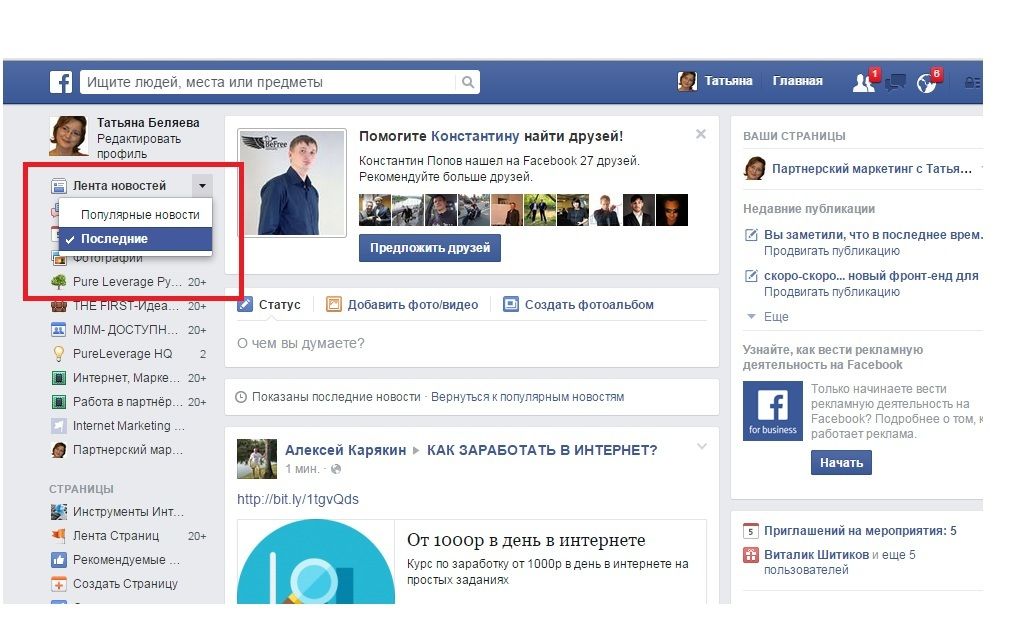 Пожалуйста, свяжитесь с вашим администратором и попросите его включить эту функцию. Пожалуйста, свяжитесь с вашим администратором и попросите его включить эту функцию.Дополнительные сведения см. в справке. Я забыл пароль Azure AD. | SSPR_0009: мы обнаружили, что ваш администратор не включил сброс пароля. Свяжитесь со своим администратором и попросите его включить сброс пароля для вашей организации. |
| WritebackNotEnabled = 10 | К сожалению, в настоящее время вы не можете сбросить свой пароль, так как ваш администратор не включил необходимую службу для вашей организации. Вы не можете предпринять никаких дальнейших действий для разрешения этой ситуации. Свяжитесь со своим администратором и попросите его проверить конфигурацию вашей организации. Дополнительные сведения об этой необходимой службе см. в разделе Настройка обратной записи паролей. | SSPR_0010: мы обнаружили, что обратная запись пароля не включена. Обратитесь к своему администратору и попросите его включить обратную запись пароля. |
| Сспрнотенаблединусерполици = 11 | К сожалению, в настоящее время вы не можете сбросить свой пароль, потому что ваш администратор не настроил сброс пароля для вашей организации. Вы не можете предпринять никаких дальнейших действий для разрешения этой ситуации. Свяжитесь со своим администратором и попросите его настроить сброс пароля. Вы не можете предпринять никаких дальнейших действий для разрешения этой ситуации. Свяжитесь со своим администратором и попросите его настроить сброс пароля.Дополнительные сведения о настройке сброса пароля см. в разделе Краткое руководство: самостоятельный сброс пароля Azure AD. | SSPR_0011: в вашей организации не определена политика сброса пароля. Обратитесь к администратору и попросите его определить политику сброса пароля. |
| UserNotLicensed = 12 | К сожалению, в настоящее время вы не можете сбросить пароль, так как в вашей организации отсутствуют необходимые лицензии. Вы не можете предпринять никаких дальнейших действий для разрешения этой ситуации. Свяжитесь со своим администратором и попросите его проверить назначение вашей лицензии. Дополнительные сведения о лицензировании см. в статье Требования к лицензированию для самостоятельного сброса пароля Azure AD. | SSPR_0012: у вашей организации нет необходимых лицензий, необходимых для сброса пароля. Свяжитесь со своим администратором и попросите его проверить назначение лицензий. Свяжитесь со своим администратором и попросите его проверить назначение лицензий. |
| UserNotMemberOfScopedAccessGroup = 13 | К сожалению, в настоящее время вы не можете сбросить свой пароль, потому что ваш администратор не настроил вашу учетную запись для сброса пароля. Вы не можете предпринять никаких дальнейших действий для разрешения этой ситуации. Пожалуйста, свяжитесь с вашим администратором и попросите его настроить вашу учетную запись для сброса пароля. Дополнительные сведения о настройке учетной записи для сброса пароля см. в разделе Развертывание сброса пароля для пользователей. | SSPR_0013: вы не являетесь членом группы, для которой разрешен сброс пароля. Свяжитесь с администратором и попросите добавить вас в группу. |
| UserNotProperlyConfigured = 14 | К сожалению, в настоящее время вы не можете сбросить пароль, так как в вашей учетной записи отсутствует необходимая информация. Вы не можете предпринять никаких дальнейших действий для разрешения этой ситуации. Пожалуйста, свяжитесь с администратором и попросите его сбросить пароль для вас. После того, как вы снова получите доступ к своей учетной записи, вам необходимо зарегистрировать необходимую информацию. Пожалуйста, свяжитесь с администратором и попросите его сбросить пароль для вас. После того, как вы снова получите доступ к своей учетной записи, вам необходимо зарегистрировать необходимую информацию.Чтобы зарегистрировать информацию, выполните действия, описанные в статье Регистрация для самостоятельного сброса пароля. | SSPR_0014: для сброса пароля необходимы дополнительные сведения о безопасности. Чтобы продолжить, обратитесь к администратору и попросите его сбросить пароль. Получив доступ к своей учетной записи, вы можете зарегистрировать дополнительную информацию о безопасности на странице https://aka.ms/ssprsetup. Ваш администратор может добавить дополнительную информацию о безопасности в вашу учетную запись, выполнив действия, описанные в разделе Установка и чтение данных проверки подлинности для сброса пароля. |
| OnPremisesAdminActionRequired = 29 | К сожалению, в настоящее время мы не можем сбросить ваш пароль из-за проблемы с конфигурацией сброса пароля вашей организации. Вы не можете предпринять никаких дальнейших действий для разрешения этой ситуации. Свяжитесь с вашим администратором и попросите его провести расследование. Вы не можете предпринять никаких дальнейших действий для разрешения этой ситуации. Свяжитесь с вашим администратором и попросите его провести расследование.или В настоящее время мы не можем сбросить ваш пароль из-за проблемы с конфигурацией сброса пароля вашей организации. Вы не можете предпринять никаких дальнейших действий для решения этой проблемы. Свяжитесь с вашим администратором и попросите его провести расследование. Дополнительные сведения о потенциальной проблеме см. в разделе Устранение неполадок при обратной записи паролей. | SSPR_0029: мы не можем сбросить ваш пароль из-за ошибки в вашей локальной конфигурации. Свяжитесь с вашим администратором и попросите его провести расследование. |
| OnPremisesConnectivityError = 30 | К сожалению, в настоящее время мы не можем сбросить ваш пароль из-за проблем с подключением к вашей организации. Сейчас ничего не нужно предпринимать, но проблема может быть решена, если вы повторите попытку позже. Если проблема не устранена, обратитесь к администратору и попросите его провести расследование. Если проблема не устранена, обратитесь к администратору и попросите его провести расследование.Дополнительные сведения о проблемах с подключением см. в разделе Устранение неполадок подключения с обратной записью паролей. | SSPR_0030: мы не можем сбросить ваш пароль из-за плохого соединения с вашей локальной средой. Свяжитесь с вашим администратором и попросите его провести расследование. |
Если у вас есть общие вопросы об Azure AD и самостоятельном сбросе пароля, вы можете обратиться за помощью к сообществу на странице вопросов и ответов Microsoft для Azure Active Directory. В состав сообщества входят инженеры, менеджеры по продуктам, MVP и коллеги-ИТ-специалисты.
Если вы не можете найти решение проблемы, наши группы поддержки всегда готовы помочь вам.
Чтобы помочь вам должным образом, мы просим вас предоставить как можно больше подробностей при открытии дела. Эти детали включают следующее:
Следующие шаги
Дополнительные сведения о SSPR см. в статье Как это работает: самостоятельный сброс пароля Azure AD или Как работает обратная запись самостоятельного сброса пароля в Azure AD?.
в статье Как это работает: самостоятельный сброс пароля Azure AD или Как работает обратная запись самостоятельного сброса пароля в Azure AD?.
Получите справку об ошибках ключа продукта на Office.com/setup
Проверьте этот список, чтобы узнать о распространенных проблемах, которые могут возникнуть при вводе учетной записи Microsoft или ключа продукта при погашении вашего продукта Office на странице https://office.com/setup и https://microsoft365.com/setup Associates:
Я получаю сообщение об ошибке при вводе своего ключа
Советы по устранению неполадок см. в этом списке ошибок.
Этот ключ продукта уже использовался
К сожалению, мы не можем найти этот ключ продукта в нашей базе данных (ERR_INVALID_TOKEN)
К сожалению, в данный момент мы не можем настроить вашу учетную запись (ERR_MISSING_PARTNUMBER или ERR_PKPN_DETAILS_NOTFOUND)
Этот ключ продукта недействителен (INVALID_PRODUCT_KEY или ERR_INVALID_TOKEN).
Этот ключ продукта недействителен (KEY_NOT_ACTIVATED)
К сожалению, вы достигли предела (ERR_SUBSCRIPTION_MAX_SPAN_REACHED)
К сожалению, мы не можем настроить ваш аккаунт прямо сейчас. Сохраните ключ продукта и повторите попытку позже.
Вы достигли максимального количества продуктов Office, которые можно связать с вашей учетной записью Microsoft.
Я получаю сообщение об ошибке, что для завершения процесса активации требуется JavaScript
Мой веб-браузер блокирует файлы cookie
К сожалению, мы не можем настроить вашу учетную запись прямо сейчас (NoMatchingOrEligibleProductsFound)
Я получаю языковую или географическую ошибку
Это может произойти при попытке активировать ключ продукта, приобретенный в другой стране или регионе. Ознакомьтесь с этим списком, чтобы получить советы по устранению неполадок.
Ознакомьтесь с этим списком, чтобы получить советы по устранению неполадок.
Моей страны или региона нет в списке
Я получаю сообщение об ошибке «Этот ключ продукта не предназначен для вашего региона»
Я получаю сообщение об ошибке «К сожалению, мы не можем использовать этот ключ продукта, поскольку ваша текущая подписка была настроена в другой стране или регионе».
Каковы ограничения для учетных записей Майкрософт?
Прочтите эти советы, если у вас несколько ключей продукта или много устройств.
Просмотр лимитов учетной записи Майкрософт
Ошибки ключа продукта на Office.com/setup и Microsoft365.com/setup
Вот распространенные ошибки и способы их исправления.
Этот ключ продукта уже использовался
Ключ продукта можно активировать только один раз. Он не предназначен для повторного использования или совместного использования. Если вы получили сообщение о том, что ваш ключ продукта уже использован, вы можете перейти непосредственно к своей учетной записи Microsoft, странице «Услуги и подписки», чтобы установить продукт и управлять преимуществами подписки.
Он не предназначен для повторного использования или совместного использования. Если вы получили сообщение о том, что ваш ключ продукта уже использован, вы можете перейти непосредственно к своей учетной записи Microsoft, странице «Услуги и подписки», чтобы установить продукт и управлять преимуществами подписки.
Если вы приобрели Microsoft 365 для семьи и хотите разрешить другим пользователям устанавливать Office, не отправляйте им ключ продукта, поскольку они увидят ту же ошибку. Вместо этого отправьте им электронное письмо или ссылку, используя процедуру, описанную в разделе Как поделиться преимуществами подписки на Office 365 для дома. Это добавит их учетные записи Microsoft в вашу подписку и позволит им перейти на страницу своей учетной записи Microsoft, Службы и подписки, чтобы установить приложения Office на свои устройства.
К сожалению, мы не можем найти этот ключ продукта в нашей базе данных (ERR_INVALID_TOKEN) или К сожалению, мы не можем настроить вашу учетную запись в данный момент (ERR_MISSING_PARTNUMBER или ERR_PKPN_DETAILS_NOTFOUND)
Вы увидите это сообщение об ошибке, если введете ключ продукта для версии Office, которую нельзя загрузить с сайта Office. com/setup. Здесь вы можете ввести эти ключи продукта.
com/setup. Здесь вы можете ввести эти ключи продукта.
Office 2011 для Mac и Office 2010 больше не поддерживаются и недоступны для загрузки, если у вас больше нет носителя для загрузки этих версий. Дополнительные сведения см. в статье Окончание поддержки Office для Mac 2011 или Окончание поддержки Office 2010.
Для Microsoft 365 Business Standard перейдите по ссылке https://office.com/setupkey.
Если вы не уверены, какой у вас ключ продукта, вы можете воспользоваться виртуальным агентом поддержки (только на английском языке). Если ваш ключ продукта предназначен для поддерживаемой версии Office, агент виртуальной поддержки предоставит ссылку для загрузки Office. Виртуальный агент поддержки также может сообщить вам, заблокирован ли ваш ключ продукта, и может связать вас с живым агентом.
Извините, мы не можем настроить вашу учетную запись прямо сейчас (NoMatchingOrEligibleProductsFound)
Если вы получили это сообщение, это означает, что ваш ключ продукта был приобретен не в той стране или регионе, где вы сейчас находитесь. Ключи продукта Office должны быть активированы в стране или регионе, где они были приобретены. Если вам нужна помощь, обратитесь в службу поддержки Microsoft.
Это также может произойти, если вы попытаетесь продлить срок действия текущей подписки на Microsoft 365 с помощью ключа продукта, который был приобретен в другой стране или регионе, отличном от того, который изначально использовался для запуска вашей подписки. Например, вы настроили подписку на Office в Китае с помощью приобретенного там ключа продукта, а затем приобрели ключ продукта в США и пытаетесь расширить с его помощью свою подписку на Office. В этом случае вы можете активировать новый ключ для другой учетной записи Майкрософт или подождать, пока истечет срок действия вашей подписки (по крайней мере, через день после даты истечения срока действия), чтобы использовать новый ключ с той же учетной записью Майкрософт.
Ключ продукта недействителен (INVALID_PRODUCT_KEY или ERR_INVALID_TOKEN)
Вы увидите это сообщение вместе с кодом ошибки INVALID_PRODUCT_KEY или кодом ошибки ERR_INVALID_TOKEN, если вы введете неправильный ключ продукта или если в ключе продукта есть опечатка.
Примеры использования неправильного ключа продукта
В большинстве продуктов Microsoft используется 25-значный ключ продукта. Если вы владеете несколькими продуктами Microsoft, легко перепутать ключи и использовать неправильный. Вот некоторые распространенные вещи, которые могут произойти:
Использование ключа продукта с наклейки на ПК
Эти ключи продукта обычно предназначены для Microsoft Windows.
 Проверьте название продукта на наклейке, чтобы убедиться, что оно относится к продукту Office, который вы пытаетесь установить.
Проверьте название продукта на наклейке, чтобы убедиться, что оно относится к продукту Office, который вы пытаетесь установить.Использование ключей продукта для Office 2010 или более ранней версии
Office 2011 для Mac и Office 2010 больше не поддерживаются и недоступны для загрузки, если у вас больше нет носителя для загрузки этих версий. Дополнительные сведения см. в статье Окончание поддержки Office для Mac 2011 или Окончание поддержки Office 2010.
Использование в Microsoft 365 для бизнеса с ключом продукта
Эти ключи продукта вводятся в другом месте.
 Справку см. в разделе Ввод ключа продукта для Office 365 для бизнеса.
Справку см. в разделе Ввод ключа продукта для Office 365 для бизнеса.Использование ключа продукта, предоставленного учебным заведением или организацией
Если в вашем учебном заведении или организации заключено корпоративное лицензионное соглашение для Office, значит, вы используете другую версию Office, в которой используются ключи корпоративной лицензии. Эти ключи нельзя использовать для розничных версий Office, таких как Домашняя и студенческая, Домашняя и бизнес или Профессиональная, и их нельзя ввести на этой странице. Дополнительные сведения см. в разделе Активация корпоративных выпусков Office.
Распространенные ошибки при вводе ключа продукта
Чтение ключа продукта с этикетки может быть затруднено.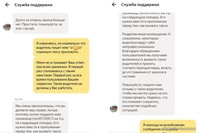 Буквы и цифры могут выглядеть одинаково.
Буквы и цифры могут выглядеть одинаково.
Чтобы избежать опечаток, вот список символов, которые часто допускают ошибки:
Буква Б и цифра 8.
Буква Г и цифра 6.
Буква О и цифра 0.
Буква Q и цифра 0.
Буквы V и V встык (VV) выглядят как буква W.
Совет: Если вы купили Office в интернет-магазине и получили электронное письмо с подтверждением, попробуйте скопировать и вставить ключ продукта из этого письма, а не вводить его.
Ключ продукта недействителен (KEY_NOT_ACTIVATED)
Вы увидите это сообщение, если продавец, у которого вы приобрели Office, не активировал ключ продукта в точке продажи. Ключ продукта должен быть активирован продавцом, прежде чем вы сможете его использовать.
Чтобы решить эту проблему, вернитесь в магазин, где вы приобрели Office, и попросите активировать ключ продукта.
«К сожалению, вы достигли лимита» (ERR_SUBSCRIPTION_MAX_SPAN_REACHED)
Вы увидите это сообщение, если попытаетесь продлить срок подписки на Microsoft 365 за последние 5 лет.
С вашей учетной записью Microsoft может быть связана только одна подписка на Microsoft 365 для семьи. Если вы используете одну и ту же учетную запись Майкрософт для покупки или погашения нескольких подписок Microsoft 365, вы продлеваете срок своей подписки максимум до 5 лет.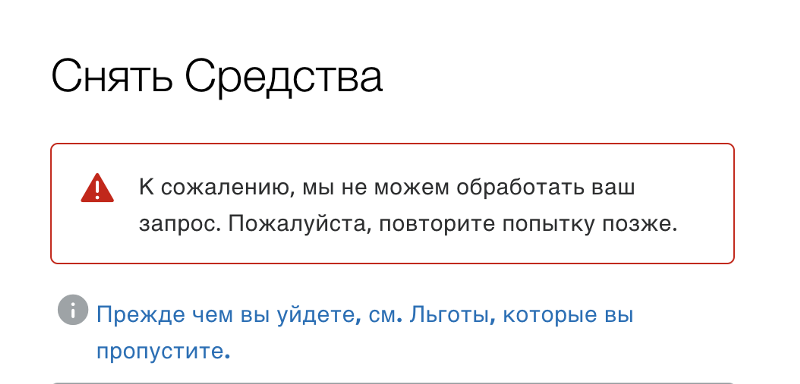 Это не увеличивает количество устройств Office, на которые вы можете войти, и не увеличивает объем онлайн-хранилища, доступного по подписке. Дополнительные сведения см. в статье Что произойдет, если я добавлю в свою учетную запись другой план подписки на Office 365 для дома? и Как работает вход в Office 365.
Это не увеличивает количество устройств Office, на которые вы можете войти, и не увеличивает объем онлайн-хранилища, доступного по подписке. Дополнительные сведения см. в статье Что произойдет, если я добавлю в свою учетную запись другой план подписки на Office 365 для дома? и Как работает вход в Office 365.
Извините, мы не можем настроить вашу учетную запись прямо сейчас. Сохраните ключ продукта и повторите попытку позже (ConversionBlockedSubscriptionViolations)
.Мы не можем погасить ваш ключ продукта из-за проблемы с выставлением счетов в вашей учетной записи Microsoft. Перейдите в свою учетную запись Microsoft, на страницу «Оплата и выставление счетов», найдите раздел Настройки оплаты и выберите ссылку Изменить способ оплаты или Исправить способ оплаты .
Вы достигли максимального количества продуктов Office, которые можно связать с вашей учетной записью Microsoft
Вы можете активировать до 25 разовых покупок Office 2019, 2016 или Office 2013 в одной учетной записи Microsoft. Чтобы активировать дополнительные продукты, вам потребуется создать еще одну учетную запись Microsoft. Дополнительные сведения см. в статье Ошибка максимального числа при попытке выкупить Office?
Чтобы активировать дополнительные продукты, вам потребуется создать еще одну учетную запись Microsoft. Дополнительные сведения см. в статье Ошибка максимального числа при попытке выкупить Office?
Примечание. Это не относится к подпискам на Microsoft 365. С вашей учетной записью Майкрософт может быть связана только одна подписка на Microsoft 365 для семьи.
Я получаю сообщение об ошибке, что для завершения процесса активации требуется JavaScript
После ввода действительного ключа продукта кнопка Далее должна стать активной. Однако, если JavaScript не включен в нашем браузере, Next 9Кнопка 0351 не работает. Используйте руководство в разделе Включение JavaScript, чтобы включить JavaScript в вашем браузере. Если вы используете iPad, для активации ключа продукта необходимо использовать другое устройство, поскольку JavaScript не поддерживается на iPad.
Мой веб-браузер блокирует файлы cookie
Вот как включить файлы cookie, если ваш браузер их блокирует:
Край (Windows 10)
В окне Edge выберите Еще (…) > Настройки > Просмотреть дополнительные настройки .
Прокрутите вниз до Файлы cookie и выберите Не блокировать файлы cookie
Internet Explorer
В Internet Explorer в строке меню выберите Инструменты > Параметры Интернета > Конфиденциальность > Дополнительно .
Выберите Принять или Подсказка в разделе Основные файлы cookie и Принять или Подсказка в разделе Сторонние файлы cookie .

Выберите OK .
Хром
В окне Chrome выполните одно из следующих действий:
В поле адреса браузера введите chrome://settings/content .
ИЛИ
В меню Chrome выберите Настройки > Показать дополнительные настройки , а затем в разделе Конфиденциальность выберите Настройки контента .
org/ListItem»>Выберите Готово и обновите браузер.
В диалоговом окне Параметры содержимого в разделе Файлы cookie убедитесь, что выбран параметр Разрешить установку локальных данных (рекомендуется) .
Мозилла Фаерфокс
Если вы используете Windows, в окне Firefox выберите Открыть меню > Параметры .
Совет: Если вы используете Mac, перейдите в раздел Firefox > Настройки .
Выберите вкладку Конфиденциальность .

В разделе История под Firefox будет , выберите Использовать пользовательские настройки для истории .
Убедитесь, что для параметра Принимать файлы cookie с сайтов установлен флажок, а для параметра Принимать файлы cookie третьих лиц установлено значение Всегда , а затем выберите OK .
Сафари
На вашем Mac перейдите к Safari > Предпочтения > Конфиденциальность .
org/ListItem»>Выберите Закройте и обновите браузер.
В разделе Файлы cookie и данные веб-сайтов выберите Всегда разрешать .
Проблемы с языком или географическим положением
Вот распространенные ошибки и способы их исправления.
Моей страны или региона нет в списке
После ввода ключа продукта ваша текущая страна или регион могут не отображаться в списке, либо может измениться язык веб-сайта. Это может произойти, если вы покупаете ключ продукта не в той стране или регионе, где вы его активировали. Ваш ключ продукта действителен только для перечисленных стран или регионов. Если вам нужна помощь, обратитесь в службу поддержки Microsoft.
Я получаю сообщение об ошибке «Этот ключ продукта не предназначен для вашего региона»
Если вы получили это сообщение, это означает, что ваш ключ продукта был приобретен не в той стране или регионе, где вы сейчас находитесь. Ключи продукта Office должны быть активированы в стране или регионе, где они были приобретены. Если вам нужна помощь, обратитесь в службу поддержки Microsoft.
Ключи продукта Office должны быть активированы в стране или регионе, где они были приобретены. Если вам нужна помощь, обратитесь в службу поддержки Microsoft.
Я получаю сообщение об ошибке «К сожалению, мы не можем использовать этот ключ продукта, поскольку ваша текущая подписка была настроена в другой стране или регионе» (BillingAccount)
Если вы получили это сообщение, это означает, что ваш ключ продукта был приобретен не в той стране или регионе, где вы сейчас находитесь. Попробуйте активировать ключ продукта на странице https://microsoft.com/redeem. Если это не сработает, обратитесь в службу поддержки Microsoft.
Ограничения учетной записи Microsoft для Office
Процесс погашения на https://office.com/setup и https://microsoft365.com/setup связывает ваш продукт Office с вашей учетной записью Microsoft. Вот некоторые важные ограничения, касающиеся вашей учетной записи Microsoft.
С вашей учетной записью Microsoft может быть связана только одна подписка на Microsoft 365 для семьи. Если вы используете одну и ту же учетную запись Майкрософт для покупки или погашения нескольких подписок Microsoft 365, вы продлеваете срок своей подписки максимум до 5 лет. Это не увеличивает количество устройств Office, на которые вы можете войти, и не увеличивает объем онлайн-хранилища, доступного по подписке. Дополнительные сведения см. в статье Что произойдет, если я добавлю в свою учетную запись другой план подписки на Office 365 для дома? и Как работает вход в Office 365.
Если у вас есть Microsoft 365 для семьи и вам необходимо поддерживать более 6 человек по подписке, мы рекомендуем вместо этого приобрести подписку на Office 365 для бизнеса или продукты Office с корпоративной лицензией.


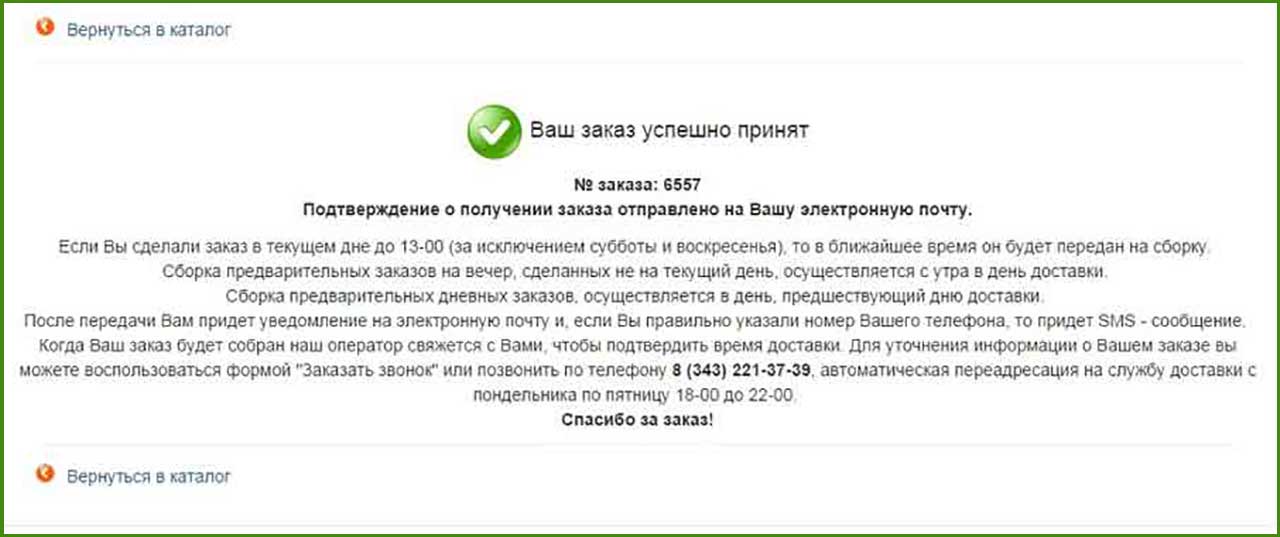 Проверьте название продукта на наклейке, чтобы убедиться, что оно относится к продукту Office, который вы пытаетесь установить.
Проверьте название продукта на наклейке, чтобы убедиться, что оно относится к продукту Office, который вы пытаетесь установить.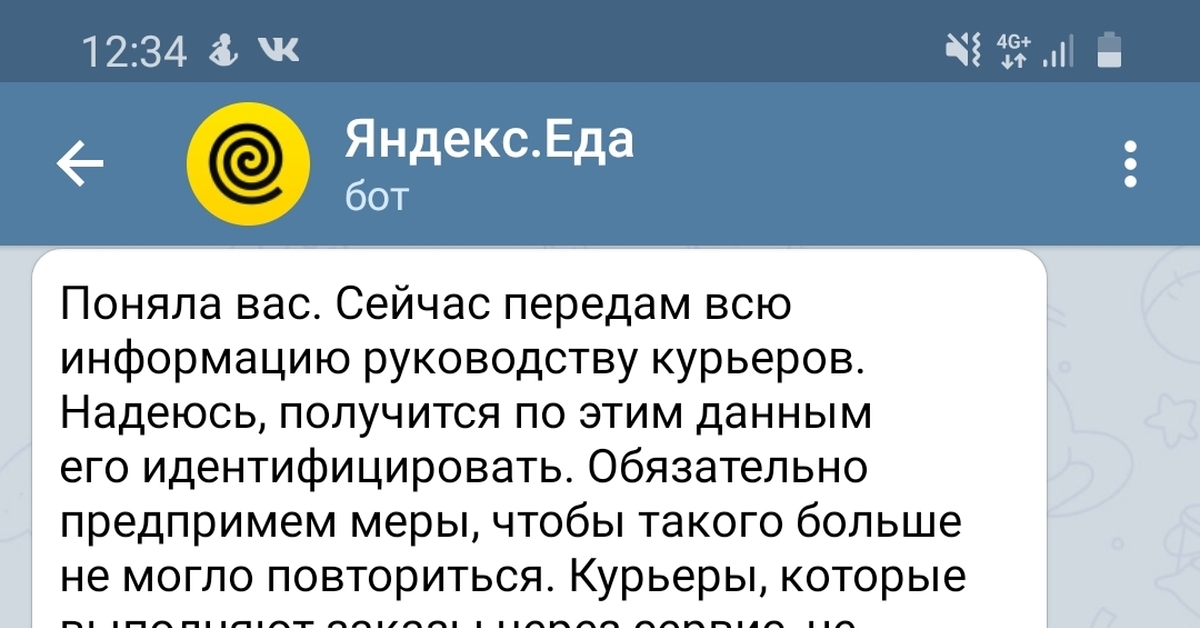 Справку см. в разделе Ввод ключа продукта для Office 365 для бизнеса.
Справку см. в разделе Ввод ключа продукта для Office 365 для бизнеса.